구글 크롬에서 다운로드 폴더 바꾸기 (Windows 10)
-
Chrome 크롬 웹 브라우저 실행
-
인터페이스 상단 우측 세로 중간점 아이콘 탭 (프로필 아이콘 옆)
-
추가 툴 화면 하단 "설정(S)" 탭

-
마우스 스크롤 내려 시작 그룹 아래 "고급" 버튼 클릭하여 추가 설정 열기

-
다운로드의 디폴트 저장 경로를 변경하기 위해 "변경" 클릭
-
새로운 저장 경로 폴더 선정 후 "폴더 선택" 눌러 변경 완료


익스플로러 다운로드 폴더 변경하기 (internet explorer)
-
새로운 임의의 다운로드 폴더 생성

- 기존에 사용하고 있는 다운로드 폴더 마우스 우클릭, 속성(R) 선택
- 다운로드 속성, 상단 "위치" 탭에서 "이동(M)..." 선택하여 새로 사용할 다운로드 폴더 지정

-
기존 사용중이던 폴더에 있는 파일들을 옮기려면 "예(Y)"
-
기존 파일들은 보존하고 새로운 폴더만 바꾸려면 "아니오(N)" 선택
-
새로 지정된 다운로드 폴더의 이름이 다운로드 라는 이름으로 변경됨

-
다운로드 폴더를 다시 기존에 사용하던 위치로 복구하려면 "기본값 복원(R)" 선택
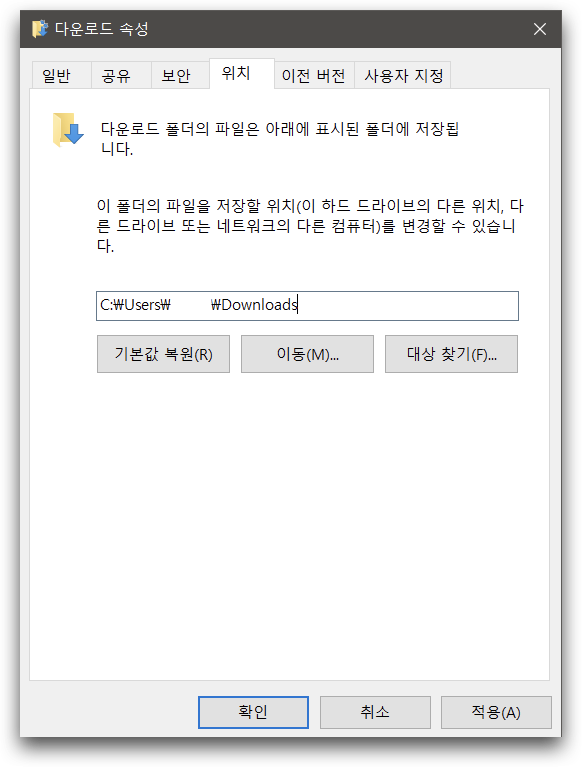
'IT > Windows' 카테고리의 다른 글
| 윈도우10 PC 잠금 화면 이미지 변경하기 (0) | 2019.07.28 |
|---|---|
| 윈도우10 사라진 스티커 노트 복구하기 (3) | 2019.07.28 |
| 구글 크롬 브라우저 기본 언어 설정 변경하기 (0) | 2019.07.22 |
| 윈도우10 그림판에서 셀카 사진 좌우반전 편집하기 (0) | 2019.07.18 |
| 넷플릭스 오디오 음성 녹음하기 [Netflix] (0) | 2019.07.11 |



